
maar kan ook in andere psp versie’s gemaakt worden.
Gebruik je andere materialen,
pas dan de mengmodus aan.
De froggies zijn van Elisabeth,
houd haar tube’s origineel.
Dank je wel dat ik ze in mijn les mag gebruiken Elisabeth.
De tube’s met Es in de naam zijn van Elly, haar tube’s vind je https://creatieselly.blogspot.nl/ .
Houd ook Elly’s tubes origineel.
Elly ook jij dank je wel dat ik je tubes mag gebruiken voor mijn les.
Andere materialen komen van internet,
mocht er iets van je bij zitten meld het me,
dan kan ik je de credits geven die je toekomen.
De materialen kan je downloaden door op het plaatje hieronder te klikken

Materialen:
tropical splash.jpg,
masker43b85c2.jpg,
Silver leaves jpg.,
Danglin Feet png.,
EMA_Tulp_Kikkers_18-08-2016.png.,
Grass png.,
Mtm_Bloemen 175-30 Okt 2006..pspimage.,
Poes3042016es.png.,
black and white-tree png.,
Zwaan2112014es png.,
Selectie(s):
Selectie Lydia 127, 128 en 129,
Filters:
Alienskin, eyecandy 5, Impact,
Unlimited 2.0, VM Toolbox,
Unlimited 2.0, Filter Gallery factory J.,
Unlimited 2.0, Graphic plus, cross shadow,
Flaming Pear,
Instaleer je filters en plaats je selecties in de map waar jij ze altijd plaatst, doe dit ook met je selecties en open je materialen in je psp.
Zet je voorgrond kleur op#e1f3f0,
achtergrond kleur op #52b7cb.
1. Open een nieuwe afbeelding met de afmeting 750 X 500 pixels.
Selecties, alles selecteren.
Activeer je Tropical splash jpg., bewerken, kopiëren.
Terug naar je afbeelding.
Bewerken, plakken in selectie.
Effecten, textuureffecten, mozaïk antiek met deze instellingen.
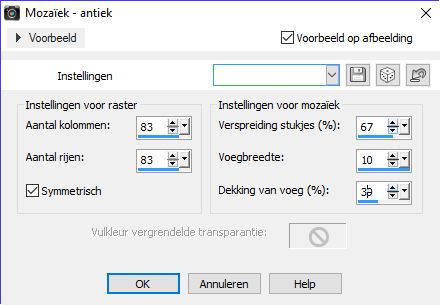
Selecties, niets selecteren.
2. Lagen, nieuwe rasterlaag, zet nu je voorgrond kleur op verloop radiaal.
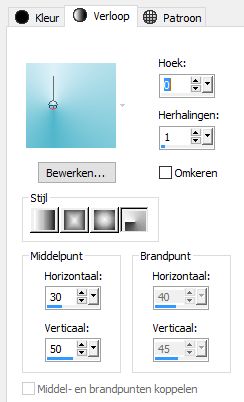
En vul nu je laag met dit verloop.
Effecten, insteekfilter, unlimited 2.0, VM Toolbox,Mosaic ripple, size 49, Amount 108.
(Bij Monika en Leontine zat Ripple in VM distortion)
Aanpassen, scherpte, nog scherper.
Lagen, dupliceren.
3. Effecten, insteekfilter, unlimited 2.0, Filter Gallery factory J., Radial Quad Mirror, Outer radius size 235. Inner radius size 155. Zet de laagdekking op 81.
Lagen, samenvoegen, omlaag samenvoegen.
4. Lagen, nieuwe rasterlaag.
Vul je laag met je voorgrond kleur.
Lagen, nieuwe maskerlaag uit afbeelding, vinkje bij luminantie van bron en zoek nu masker43b85c2.jpgen klik oke. Lagen, samenvoegen, groep samenvoegen.
Activeer je gereedschap selecties, aangepaste selectie, boven 0, onder 432, links 0, rechts 432.
5. Lagen, samenvoegen, omlaag samenvoegen.
Selecties, laag maken van selectie.
Selecties, niets selecteren.
Effecten, afbeeldings effecten, verschuiving, H. Versch.169, V. Versch. -67 Vinkje bij aangepast en transparant.
Geef deze laag een slagschaduw, V & H 4, dekking 60, vervagen 70, kleur #000000.
Ga een laag naar beneden en zet de laagdekking op 61.
Lagen, samen voegen, omlaag samenvoegen.
6. Activeer opnieuw je bovenste rasterlaag. Effecten, reflectie-effecten, roterende spiegel.
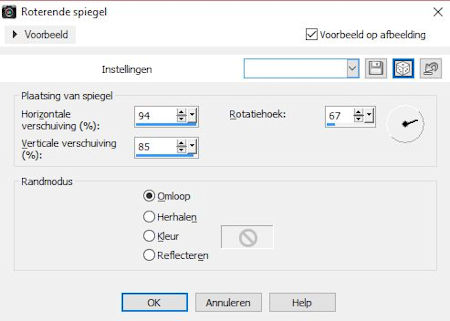
Sluit de bovenste laag even met het oogje in je lagenpalet.
7. Activeer nu je raster 1en je jpg Silver leaves, bewerken, kopiëren.
Terug naar je afbeelding, bewerken, plakken als nieuwe laag.
Schuif je jpg. naar de linker bovenhoek.
Lagen, dupliceren, afbeelding, spiegelen, omdraaien.
Effecten, afbeeldings effecten, verschuiving.
Aangepast en transparant aangevinkt.
H. Versch. 0, V. Versch. -202. (als de grijze band niet helemaal doorloopt pas dan je verschuiving even aan.)
Activeer je gereedschap selectie(s) rechthoek.
Trek een selectie om het deel BOVEN de effen grijze balk.
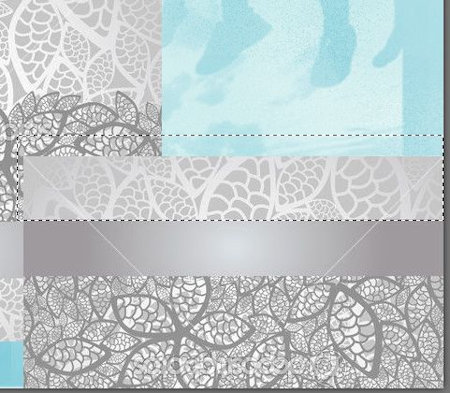
En klik op delete.
Selecties, niets selecteren.
Lagen, samenvoegen, omlaag samenvoegen.
Zet nu je mengmodus op luminantie.
8. Selecties, selecties laden/opslaan, selecties laden van schijf. Zoek je selectie lydia 127 op.
Selecties vervangen, luminantie van bron aangevinkt.
Selecties, laag maken van selectie.
Zet ook deze laag op Luminantie.
Selectie, niets selecteren.
Effecten, vervormings effecten, spiraal, graden op -360.
Geef deze laag een slagschaduw V & H 0,dekking 60, vervaging 70, kleur #000000.
9. Selecties, selecties laden/opslaan, selecties laden van schijf. Zoek je selectie lydia 128 op.
Verder staat alles goed klik dus oke.
Activeer en open je bovenste rasterlaag(tot laag gemaakte selectie).Effecten, vervormings effecten, spiraal, graden op -360. Herhaal vervormings effect nog een keer.
Lagen, nieuwe rasterlaag, selecties, wijzigen, uitbreiden met 1 pixel, zet nu je voorgrond kleur op #a62253.
Vul je selectie met je achtergrond kleur.
Selecties, wijzigen, inkrimpen met 2 pixel, vul met je voorgrond kleur.
Selecties, wijzigen, inkrimpen met 2 pixels, vul met je achtergrond kleur.
Selecties, wijzigen met 2 pixel, klik op delete.
Selecties, niets selecteren.
Unlimited 2.0, Graphic plus, cross shadow met deze instellingen:
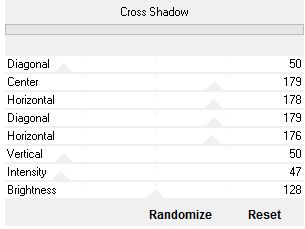
Lagen dupliceren, effecten, textuureffecten, mozaiëkAntiek, met dezelfde instellingen van regel 1.
10. Activeer je 4e laag van onderen (kopie van tot laag gemaakte selectie)
Selecties, selecties laden/opslaan, selecties laden van schijf. Zoek je selectie lydia 129 op.Klik gelijk oke hij staat verder goed.
Effecten, vervormings effecten, spiraal, graden op -360.
Lagen, nieuwe rasterlaag, selecties, wijzigen, uitbreiden met 1 pixel.
Vul je selectie met je achtergrond kleur.
Selecties, wijzigen, inkrimpen met 2 pixel, vul met je voorgrond kleur.
Selecties, wijzigen, inkrimpen met 2 pixels, vul met je achtergrond kleur.
Selecties, wijzigen met 2 pixel, klik op delete.
Selecties, niets selecteren.
Unlimited 2.0, Graphic plus, cross shadow met deze instellingen:
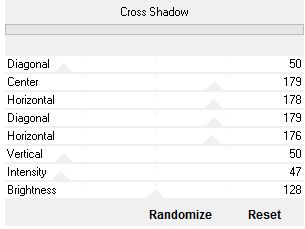
Lagen dupliceren, effecten, textuureffecten, mozaiëk Antiek, hij staat goed dus klik oke.
11. Activeer je bovenste rasterlaag en sluit je onderste 3 lagen.
Lagen, samenvoegen, zichtbarelagen samenvoegen.
Open de gesloten lagen weer.
Activeer nu je tot laag gemaakte selectie 1 ( je golf )
Effecten, insteekfilter, Flaming Pear, flood, met deze instellingen:
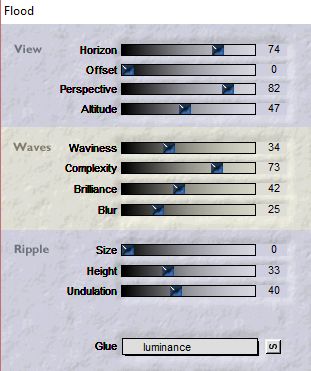
12. Activeer nu je tube danglin Feet, bewerken, kopiëren.
Terug naar je afbeelding, bewerken, plakken als nieuwe laag.
Effecten, afbeeldings effecten, verschuiving.
Aangepast en transparant aangevinkt H. Versch. -25, V. Versch. 161.
13. Activeer nu je bovenste rasterlaag (samengevoegd).
\Zoek je tube Grass, bewerken, kopiëren.
Terug naar je afbeelding, bewerken, plakken als nieuwe laag.
Schuif je grass helemaal naar beneden.
Activeer op nieuw de onderliggende laag (samengevoegd).
14. Zoek en kopiëer de tube Mtm_Bloemen 175-30 Okt 2006..pspimage.
Terug naar je afbeelding, bewerken, plakken als nieuwe laag.
Afbeelding, formaat wijzigen, met 70%, geen vinkje bij alle lagen.
Schuif je tulpen wat naar rechts en naar de onderkant toe.
Effecten, 3d effecten, slagschaduw, V & H 4, dekking 100, vervaging 80, kleur #000000.
15. Activeer je tube EMA_Tulp_Kikkers_18-08-2016, trek een selectie om Elisabeth’s merknaam en kies voor delete. Selectie, niets selecteren.
Bewerken, kopiëren.
Terug naar je afbeelding, bewerken, plakken als nieuwe laag.
Formaat wijzigen met 70%, geen vinkje bij alle lagen.
Afbeelding, spiegelen.
Schuif je tube nu naar de rechter boven hoek.
Aanpassen, scherpte, nog scherper.
Geef deze tube een slagschaduw, Hij staat nog goed dus klik gelijk oke.
Zorg nu dat raster 3 geactiveerd is (danglin feet)
16. Activeer je tube Poes3042016es. Verwijder Elly’s naam op de bekende manier.
Bewerken, kopiëren.
Terug naar je afbeelding, bewerken, plakkken als nieuwe laag.
Afbeelding, formaat wijzigen 2 keer met 50%, geen vinkje bij alle lagen.
Activeer je selectie gereedschap (of de letter K) en schuif je kleine kitten nu naar rechts op het water. (Zie v.b. bovenaan de les.) Geef je kitten de slagschaduw V -26, H 44, dekking 100, vervagen 90, kleur #000000.
17. Activeer nu je tube black and white-tree, bewerken, kopiëren.
Terug naar je afbeelding, bewerken, plakken als nieuwe laag.
Afbeelding, formaat wijzigen met 50%, geen vinkje bij alle lagen.
Effecten, afbeeldings effecten, verschuiving, H -348, V.80, de rest staat goed.
18. Lagen, samen voegen, alle lagen samen- voegen.
Selecties, alles selecteren.
Afbeelding, randen toevoegen, geen vinkje bij symmetrisch, boven en onder 80, rechts en links 200. Kleur is je achtergrond kleur. Selecties, omkeren.
Activeer je jpg. Silver leaves, bewerken, kopiëren.
Terug naar je afbeelding, lagen, nieuwe rasterlaag.
Bewerken, plakken in selectie.
Effecten, unlimited 2.0, Two moon, rip’n’Burn, angle op 40.
Effecten, insteekfilter, AAA frames, Foto frame, standaard, klik gelijk oke. Selecties, niets selecteren.
19. Activeer nu je tube Zwaan2112014es, verwijder op de bekende manier Elly’s merk naam.
Bewerken, kopiëren.
Terug naar je afbeelding, bewerken, plakken als nieuwe laag.
Afbeelding, formaat wijzigen met 80%, geen vinkje bij alle lagen.
Effecten, afbeeldings effecten verschuiving, H. Versch. -480, V. Versch. -180, de rest staat goed.Effecten, insteekfilter, Flaming Pear, flood, zet bovenaan horizon op 91, de rest staat goed dus klik oke.
Schuif je zwaan met water rand een klein stukje naar beneden, zie voorbeeld bovenaan de les.
20. Lagen, nieuwe rasterlaag, zet op deze laag je naam of handtekening.
Lagen, samenvoegen, alle lagen samenvoegen.
Afbeelding, randen toevoegen, 2 pixels in je achtergrond kleur.
Afbeelding, formaat wijzigen, 750 Pixels, de hoogte past zich vanzelf aan, vinkje bij alle lagen. (of de maat die jij mooi vind) Aanpassen, scherpte verscherpen.
Deze les is getest door Leontine en Monika, dank jullie wel hier voor.
Deze crea is van Monika:

En deze crea is van Leontine:
